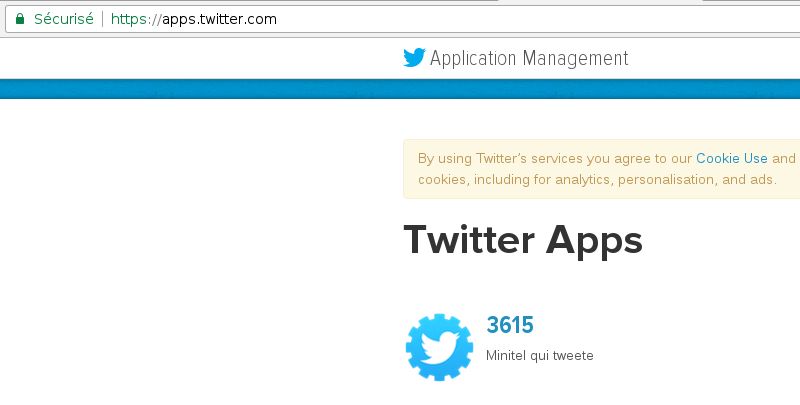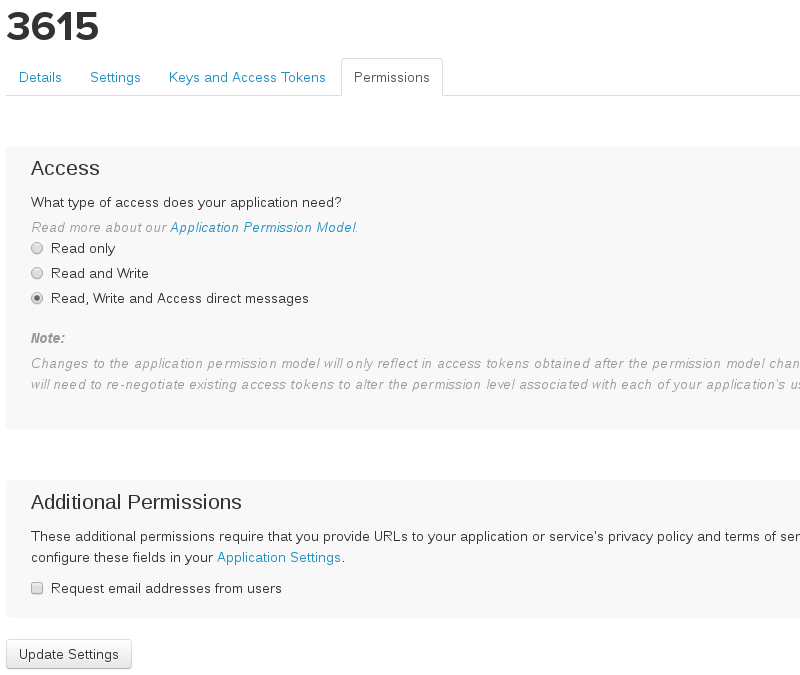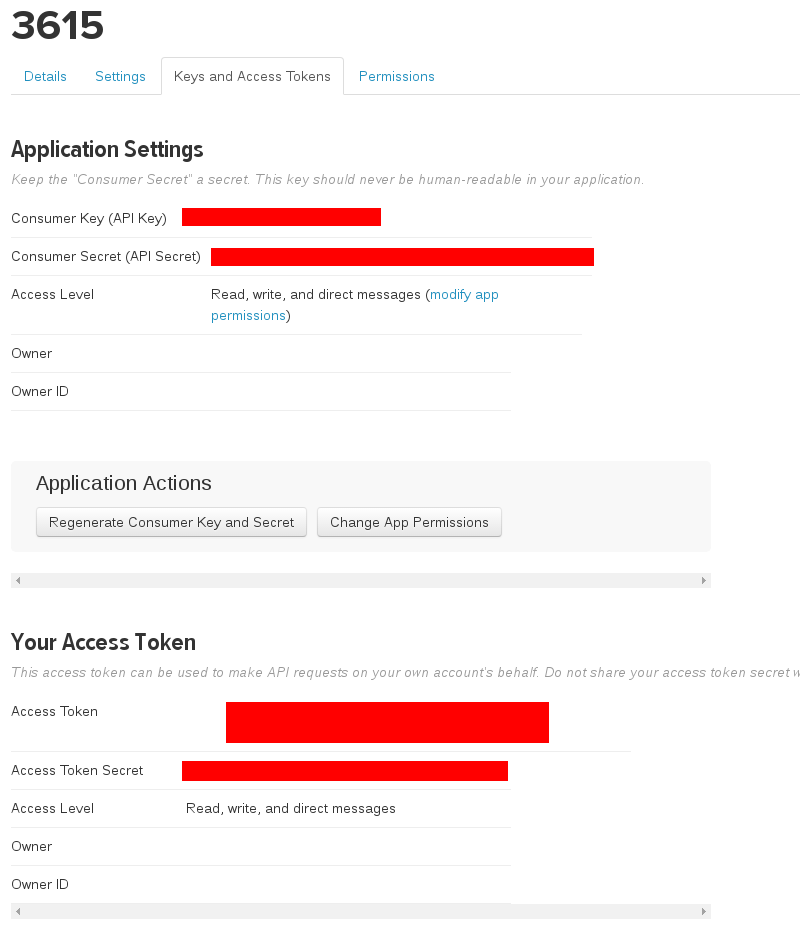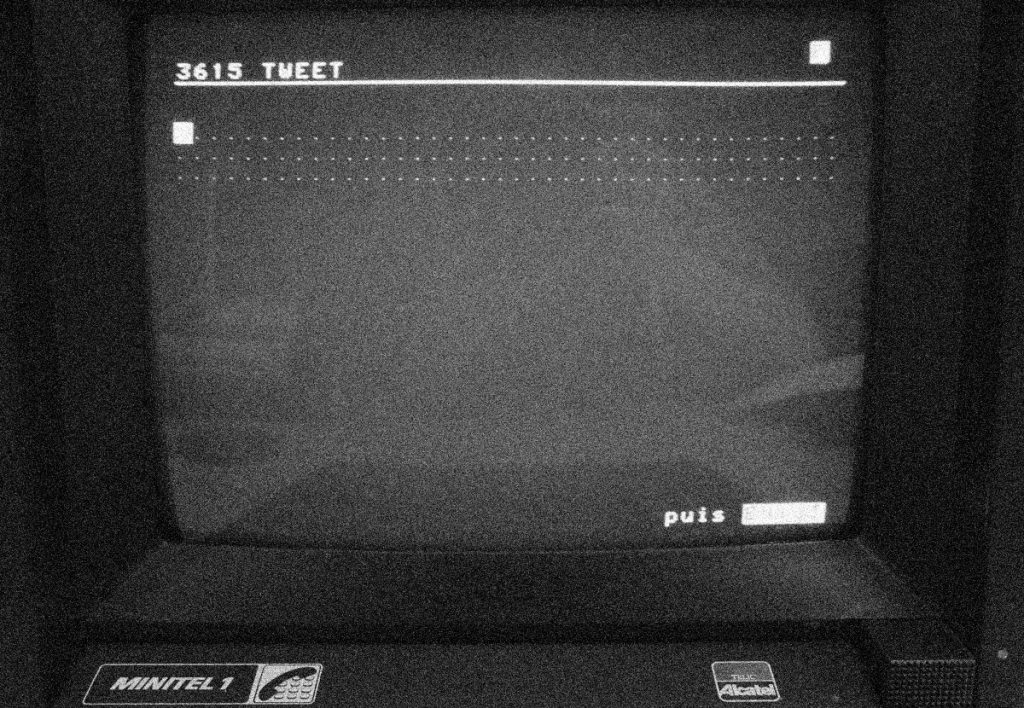1/ Préparation de la carte SD (sous Debian)
Ne garder qu’une seule partition sur la carte SD et formater en FAT32.
Télécharger Raspberry Pi OS Lite depuis cette page.
Release date: February 21st 2023
System: 32-bit
Kernel version: 5.15
Debian version: 11 (bullseye)
Nom du fichier téléchargé :
2023-02-21-raspios-bullseye-armhf-lite.img.xz
SHA256 sums :
c4582dd776e24066cf008f4ff389c38769a052c46ec63317635694dd767b86c9
Dans la console :
cd Téléchargements sha256sum *raspios*.img.xz
Décompresser le fichier téléchargé pour obtenir le fichier image.
Transférer l’image sur la carte SD :
sudo fdisk -l (pour avoir la liste des disques) sudo dd if=2023-02-21-raspios-bullseye-armhf-lite.img of=/dev/sdf bs=1M status=progress (à adapter)
À adapter : On indique en sortie le nom d’un périphérique (ici sdf), pas celui d’une partition comme sdf1. Il faut attendre quelques minutes pour que l’opération se finisse.
2/ Configuration au premier démarrage
Connecter à la Raspberry Pi un écran et un clavier.
=> https://www.raspberrypi.com/documentation/computers/getting-started.html#configuration-on-first-boot